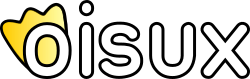Joomla!
1ère partie - Installation
Manuellement
Télécharger l'archive depuis https://www.joomla.fr/joomla/telecharger-joomla
Créer un domaine ou un sous-domaine, exemple https://joomla.beauvais-en-transition.info
Uploader les fichiers de l'archive dans votre hébergement dans le dossier correspondant au domaine ou au sous-domaine
Créer dans l'hébergement une base de données Mysql avec un utilisateur qui pourra y avoir accès avec tous les droits
Lancer l'install en saisissant dans le navigateur l'URL du domaine et du sous-domaine
Automatiquement
Les hébergeurs proposent une installation automatique, par exemple avec "Softaculus App Install". Il suffit de choisir Joomla dans une liste, de déclarer un domaine ou sous-domaine, un login/password d'administration et un dossier pour mettre les fichiers.
2ème partie - Administration avec le template par défaut Cassiopeïa (exemple https://joomla.beauvais-en-transition.info/)
Affichage des zones
S'authentifier à https://joomla.beauvais-en-transition.info/administrator/
Faire Système/Templates du site/Paramètres du site/
Activer "Prévisualisation des positions" et enregistrer
Revenir à Système/Templates du site/Paramètres du site/
Cliquer sur Prévisualisation. On peut lire le nom des zones dans la page web
Le contenu du site
Les catégories d'articles : l'association, les lieux, la documentation, les tutoriels
Les premiers articles : l'activité de l'association, Qui sommes-nous ?, Nous contacter, L'antenne de Honk-Kong, L'antenne de Glasgow, L'antenne de Mexico, Omelette exotique, Salade variée, Dessert relevé
Modification du menu principal
Au départ, il s'appelle Main menu. On peut le renommer par Menu principal. Aller dans Menus/Gestion des menus/
Cliquer sur Main menu et le renommer
Se rendre maintenant dans Menus/Menu principal
Cliquer sur Home (la première entrée du menu principal, qui affiche les articles "épinglés" (anciennement appelés "mis en vedette"). Ou alors point sur un seul article
Renommer Home par Accueil, renommer l'alias par "accueil"
Déplacement du menu principal
Par défaut le menu principal est en haut de la colonne de droite (sidebar-right). Pour le déplacer, aller dans Contenus/Modules Site (frontal)/, cliquer sur Main menu
Choisir sur la droite, dans Position : "Menu (menu)"
Enrichissement du menu
Aller dans Menus/Menu principal/,
ajouter Nouveau, nom = "Qui sommes-nous ?", alias = "qui-sommes-nous", Type de liens de menu = "Article/Article unique/, sélectionner = Qui sommes-nous ?"
ajouter Nouveau, nom = "Nous contacter", alias = "nous-contacter", Type de liens de menu = "Article/Article unique/, sélectionner = "Nous contacter"
ajouter Nouveau, nom = "Documentation", alias = "doc", Type de liens de menu = "Article/Blog d'une catégorie ?", sélectionner = "doc"
Suppression de index.php dans les URL
Utiliser le gestion de fichiers de votre hébergeur, se rendre dans le dossier où sont les fichiers du site, renommer htaccess.txt en .htaccess
Dans l'interface d'administration du site, aller dans Système,/Configuration globale/, puis activer "Réécriture au 'vol' des URL", puis enregistrer.
Désactivation du fil de navigation
Aller dans Contenus/Modules Site (frontal)
Désactiver Breadcrumbs
Source : https://kb-joomla4.cinnk.com/fr/kb/supprimer-le-index-php-des-urls-de-joomla-4
Remplacement du logo est ajout d'un slogan
Aller dans Système/"Styles des templates du site", puis cliquer sur "Cassiopeia - Default", puis Avancé
Changer le logo et saisir un slogan
Retirer l'affichage de certains infos des articles
Aller dans Contenu/Articles/Paramètres (en haut à droite)
Enlever les infos que vous ne voulez pas (Auteur, dates, catégorie, navigation, tags, etc.)
Formulaire de contact
Aller dans Système/Installation/Extensions, rechercher "Convert Form"
Sur le site, probablement qu'il faut que se créer un compte. Puis copier le lien de la version Free
Coller dans "Installer depuis une URL"
Puis aller dans Composants/"Convert Form"
Mettre la clé de téléchargement